
Untuk memulai, pada tahap ini. Kita akan menginstall Web Server paket yang akan diinstall adalah apache2 (web server), php5 (paket untuk menjalankan file php di web server), mysql-server (database server), dan phpmyadmin (web interface untuk mengatur data di server database mysql).
- Masukkan DVD Installasi anda. Pertama kita akan menginstall seluruh komponen yang saya sebutkan diatas tadi. Caranya
# apt-get install apache2 php5 mysql-server phpmyadmin
- Setelah itu akan muncul konfirmasi. Tekan saja enter untuk melanjut. Dan proses installasi akan segera berlangsung.
- Setelah itu masukkan password untuk akses root server mysql.
Dan masukkan sekali lagi.
- Setelah itu kita akan diminta untuk memilih pilihan yang sama terdapat pada gambar bagian bawah. Pilih saja apache2 karena web server yang kita install adalah apache2.
- Dan proses installasi akan berlanjut sampai selesai.
Setelah proses installasi selesai, kita lanjut ke tahap konfigurasi
- Pertama kita masuk ke dalam direktori apache2 yang berada di direktori etc.
# cd /etc/apache2/
- Selanjutnya, kita akan mengedit file httpd.conf yang ada pada direktori apache2 tersebut.
# vim httpd.conf
- Maka anda akan mendapatkan isi file tersebut kosong. Jangan panik, memang isi file tersebut kosong. Dan kita akan menambahkan beberapa pengaturan ke dalamnya.
NameVirtualHost 192.168.0.1
Ganti tulisan tebal di atas menjadi no IP server anda.
- Setelah itu, tambahkan lagi di bawahnya.
<VirtualHost 192.168.0.1>
ServerAdmin admin@ujianresna.org
ServerName www.ujianresna.org
DocumentRoot /var/www
</VirtualHost>
192.168.0.1 ganti dengan IP server anda. Kemudian admin@ujianresna.org ganti dengan alamat email administrator web server anda. Dan www.ujianresna.org ganti dengan subdomain domain anda disertai dengan nama domain anda. Semisal
mail.game.net
Sesuaikan dengan record yang ada pada DNS server anda.
Dan /var/www ganti dengan letak dimana file web anda disimpan. Semisal /home/user1/public_html.
- Anda bisa menambahkan beberapa virtualhost yang anda buat pada langkah no 4 sesuai dengan yang anda inginkan.
- Jika sudah. Silahkan simpan hasil kerjaan anda.
# /etc/init.d/apache2 restart
- Jika anda mendapatkan error seperti
Warning : DocumentRoot [/home/user2/public_html] does not exist
Maka anda tidak perlu khawatir. Pesan tersebut hanya menandakan bahwa direktori /home/user2/public_html belum ada. Silahkan buat terlebih dahulu.
- Dan untuk mengakses phpmyadmin. Anda hanya perlu menambahkan /phpmyadmin setelah nama domain di web browser. Semisal http://www.webku.org/phpmyadmin
- Anda bisa mengganti /phpmyadmin tersebut dengan cara. Masuk dulu ke dalam direktori phpmyadmin di direktori etc
# cd /etc/phpmyadmin
- Setelah itu edit file apache.conf
# vim apache.conf
- Cari kata phpmyadmin yang ada pada bagian baris atas. Ganti dengan kata yang anda inginkan seperti db.
- Simpan hasil edit anda. Dan restart apache2.
# /etc/init.d/apache2 restart
- Dan sekarang anda bisa mengakses phpmyadmin tidak dengan /phpmyadmin tetapi dengan kata yang anda buat tadi. Semiasl http://www.webku.org/db
Untuk layanan web server untuk tiap user yang ada pada server maka anda bisa menambahkan virtualhost untuk domain user anda. Untuk kemudahan memanage. Anda bisa menambahkan folder public_html untuk direktori web user secara langsung ketika menambah user dengan cara.
- Masuk ke dalam direktori skel
# cd /etc/skel
- Lalu buatlah folder public_html
# mkdir public_html
Maka secara otomatis public_html akan terbuat ketika anda menambahkan user.
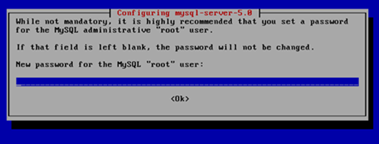
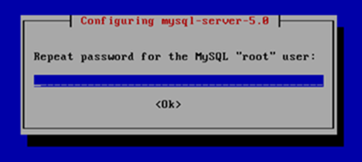
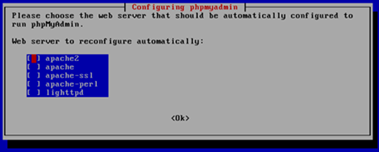





0 komentar:
Post a Comment